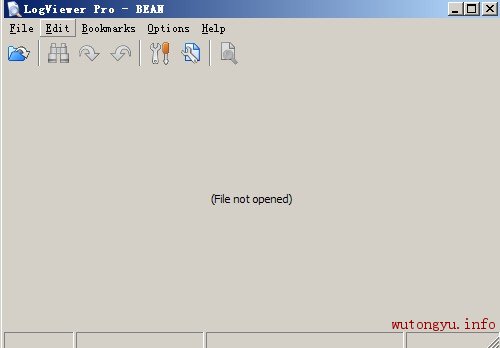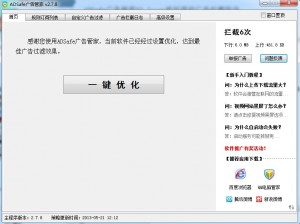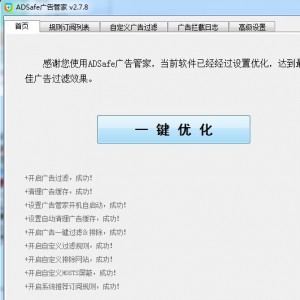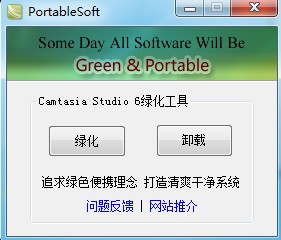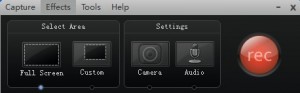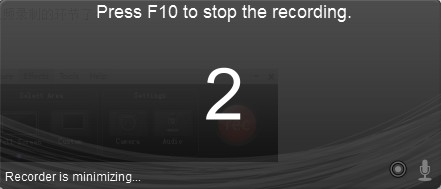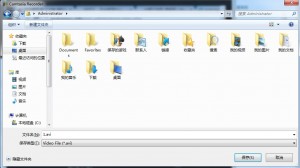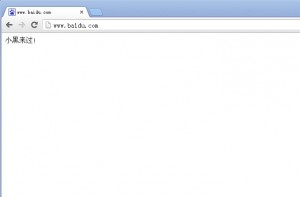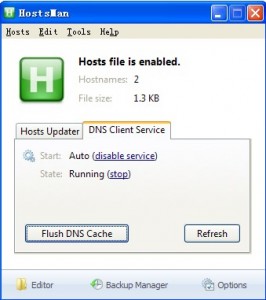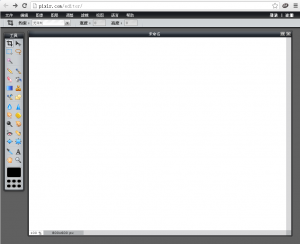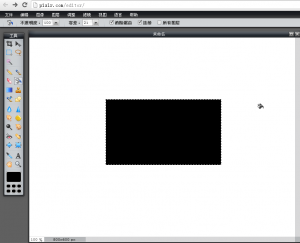程序截图:
相信不少人也会像我一样遇到过需要打开巨大无比的.txt,.log,.sql等文件,往往我们用UE编辑器是个不错的选择,因为该编辑器有一个缓冲区可以让大文件较为迅速的打开。
但是这款大文件秒开器真的打开文件非常迅速,具体可能要大家亲测才知道了。
如果各位有巨大无比的sql文件,拿他测试下打开速度就知道有多快了,打开完之后会生成一个.ini文件,是一个配置文件,方便下次更快的打开。
具体细节功能还需要大家自行研究。
下载地址:http://pan.baidu.com/share/link?shareid=486936&uk=1325491136
本软件来源:http://www.91ri.org。
本文来自:梧桐雨软件园原创,转载请注明出处。